Återställ raderade kontakter från Android-telefoner och -surfplattor
Android-telefoner och surfplattor är ganska populära nuförtiden, eftersom de är ganska lätta att använda och ser väldigt tilltalande ut, både vad gäller deras design och funktioner. Men vi vet alla att varje bra sak kommer med några eller andra brister. Så dataförlusten är ett mycket vanligt problem i Android-smarttelefoner och surfplattor. Data kan oväntat försvinna eller raderas från dessa smarta enheter och kan komma i form av förlust av kontakter, meddelanden, bilder, videor, ljud, dokument och andra viktiga filer. De flesta av oss vill innerligt återställa dessa data, eftersom de är mycket viktiga för oss. I dagens tid finns det olika verktyg och programvara genom vilka du enkelt kan återställa din förlorade data inom några minuter, utan att ta experthjälp.
- Del 1: Kontakter lagrade på Android-enheter
- Del 2: Hur man återställer raderade kontakter från Android-telefoner och surfplattor
- Del 3: 5 Programvara/appar för återställning av kontakter för Android
Del 1: Kontakter lagrade på Android-enheter
Kontakter lagrade på Android-enheter
Kontakter är viktiga uppgifter i vår telefon. Oavsett om du använder en Android, Windows eller en smart enhet av något annat operativsystem, är rätt och säker lagring av kontakterna nödvändig. När det kommer till lagring av kontakter på Android-enhet finns det en gemensam plats, oavsett vilken telefon du använder (Samsung, HTC, Sony, LG, Motorola, Google med flera). Kontakter sparas i den dedikerade ‘Kontakt’-mappen eller i ‘People’-appen på enheten. På vissa Android-enheter finns kontaktmappen längst ned på startskärmen, medan du på vissa enheter måste trycka på appikonen (finns i mitten av startskärmen) och svepa genom appsidorna för att ta reda på det den berörda ‘People’-appen. När en ny kontakt läggs till sparas den automatiskt antingen i kontaktmappen på enheten eller i People-appen.
Del 2: Hur man återställer raderade kontakter från Android-telefoner och surfplattor
DrFoneTool – Dataåterställning (Android) är världens första programvara för dataåterställning, designad och utvecklad för Android-smarttelefoner och surfplattor. Med hjälp av denna avancerade programvara kan du enkelt återställa raderade eller felplacerade data och filer, sparade i form av textmeddelanden, kontakter, bilder, videor, ljudfiler, samtalshistorik, dokument, etc. Det bästa är att denna programvara för dataåterställning är användbar för att återställa raderade WhatsApp-meddelanden. Programvaran kan återställa data, lagrad i olika former och alla situationer.

DrFoneTool – Dataåterställning (Android)
Världens första Android-programvara för återställning av smartphones och surfplattor.
- Återställ Android-data genom att skanna din Android-telefon och surfplatta direkt.
- Förhandsgranska och återställ selektivt vad du vill ha från din Android-telefon och surfplatta.
- Stöder olika filtyper, inklusive WhatsApp, meddelanden & kontakter & foton & videor & ljud & dokument.
- Stöder 6000+ Android-enhetsmodeller och olika Android OS.
Hur man återställer raderade kontakter med DrFoneTool – Data Recovery (Android)
Denna professionella programvara för återställning av kontakter är extremt användbar för att återställa raderade och förlorade kontakter från telefoner och surfplattor som körs på Android OS. Följ några enkla steg för återställning av kontakter.
steg 1 – Anslut Android-enhet och aktivera USB-felsökning
Konfigurera programvaran och anslut din Android-enhet till din PC med en USB-kabel.

steg 2 – Skanna din Android-enhet
När du har aktiverat USB-felsökning på Android-enheten, välj ‘Kontakter’ och klicka på ‘Nästa’ på DrFoneTool-programvaran så att den effektivt kan analysera data på din enhet. Du måste tillåta programmet Superuser-auktorisering på skärmen om din Android enheten är rotad. Följ bara instruktionerna som anges i programmets fönster.

steg 3 – Välj Kontakter att skanna
Programvaran ber dig välja den filtyp som du vill återställa. Klicka på kryssrutan före ‘Kontakter’ om du vill återställa raderade kontakter på din enhet. Efter valet klickar du på ‘nästa’.

Efter att ha klickat på ‘Nästa’-knappen, erbjuder fönstret som visas dig två skanningslägen: Standard och Avancerat. Det rekommenderas starkt att välja ‘Skanna efter raderade filer’ i standardläge. Efter detta, klicka på ‘Nästa’ för att gå vidare med skanningsprocessen.

steg 4 – Återställ kontakter från Android-enheter
Under processen, om du har sett dina nödvändiga kontakter, klicka på ‘pausa’ för att stoppa processen. Efter detta, leta efter kontakterna, du måste återställa och klicka sedan på knappen ‘Återställ’ längst ner. I det nya popup-fönstret väljer du mappen där du vill spara de återställda kontakterna.

Del 3: 5 Programvara/appar för återställning av kontakter för Android
1. Jihosoft Android Phone Recovery
Jihosoft Android Phone Recovery är en säker och enkel att använda programvara för dataåterställning för Android-smarttelefoner och surfplattor. Det kan enkelt återställa raderade eller förlorade bilder, textmeddelanden, whatsapp-meddelanden, videor, kontakter och mer. Du kan använda den med alla Android OS-versioner.
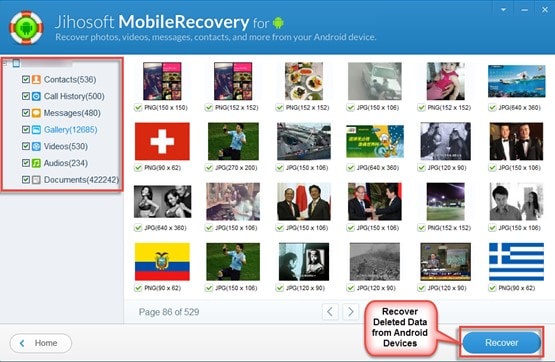
2. Recuva
Som en gratis programvara är Recuva designad för att återställa raderade filer från SD-korten på Android-enheter. Det används för att återställa videor, bilder, ljud, dokument, e-postmeddelanden och komprimerade filer.
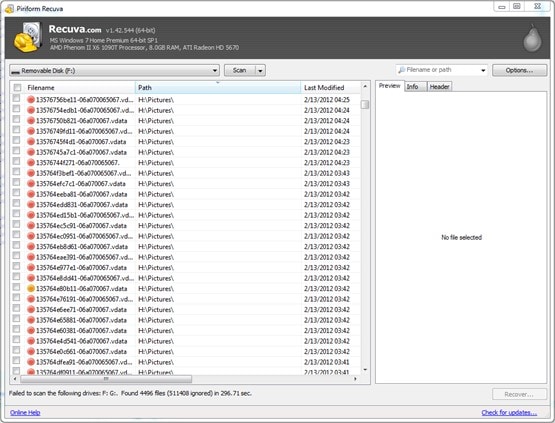
3. Återställ för rotanvändare
Undeleter for Root Users är en gratis Android-återställningsapp som tillfälligt återställer raderade data. Den används för att återställa bilder, arkiv, multimedia, binärer och andra filer som lagras på din Android-enhet.
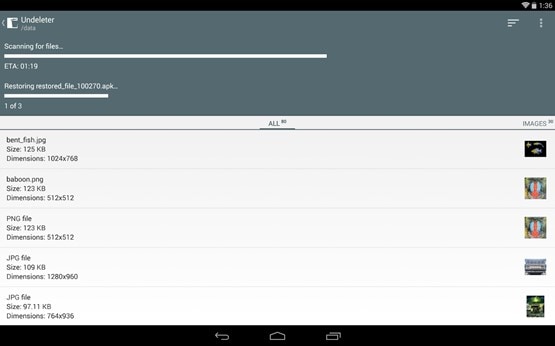
4. MyJad Android Data Recovery
MyJad Android Data Recovery är ett program som används för att återställa data som förlorats från dina Android-enheter. Den återställer arkiv, bilder, multimedia, dokument och andra data, lagrade på din enhets SD-kort.
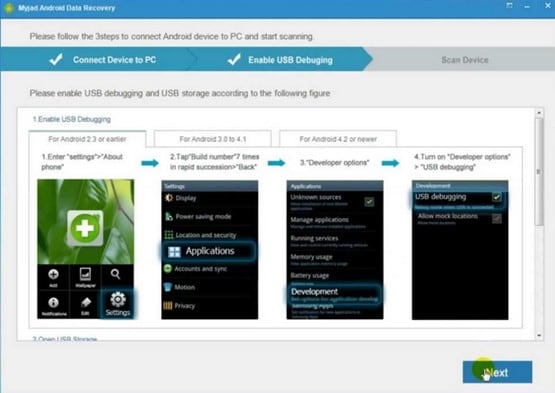
5. Dataåterställning från Gutensoft
Gutensoft är en app som används för att återställa raderad data från Android-telefoner och surfplattor med bara ett klick. Det är användbart för att hämta kontakter, e-postmeddelanden, meddelanden, multimedia, grafik, arkiverade filer och många fler filer.

Genom att följa de nämnda stegen och teknikerna kan du återställa dina raderade kontakter.
Senaste artiklarna

